如何用PS怎样瘦脸?
溜溜自学 平面设计 2022-08-04 浏览:596
大家好,我是小溜,拍照显胖怎么办?相信很多小伙伴都对这个问题很苦恼,但没关系,今天小溜就来教大家,如何用PS瘦脸的方法,希望够给大家带来帮助。
想要更深入的了解“PS”可以点击免费试听溜溜自学网课程>>
工具/软件
硬件型号:华硕(ASUS)S500
系统版本:Windows7
所需软件:PS CS6
方法/步骤
第1步
点击PS图标,点击 文件。
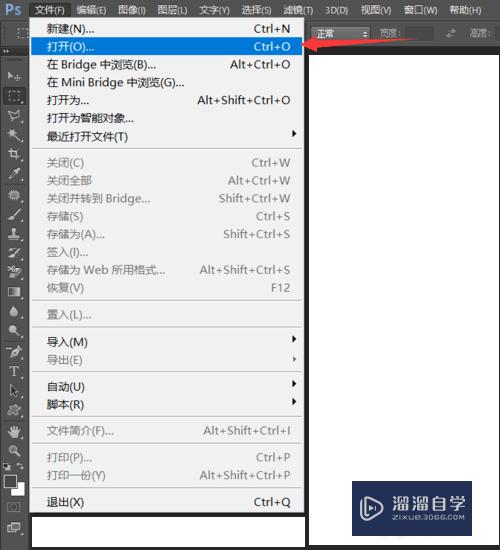
第2步
PS会自动弹出 打开 小窗口,点击路径,找一张人物图片,点击 打开。
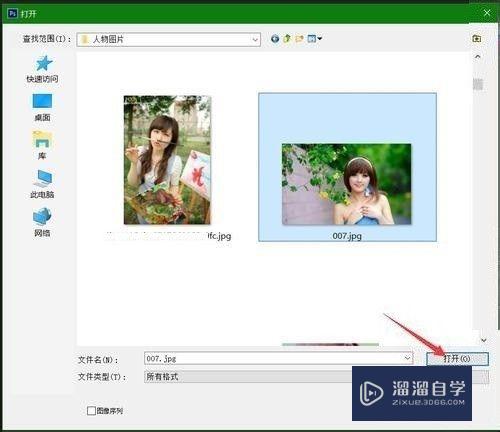
第3步
3选择点击 滤镜的液化。
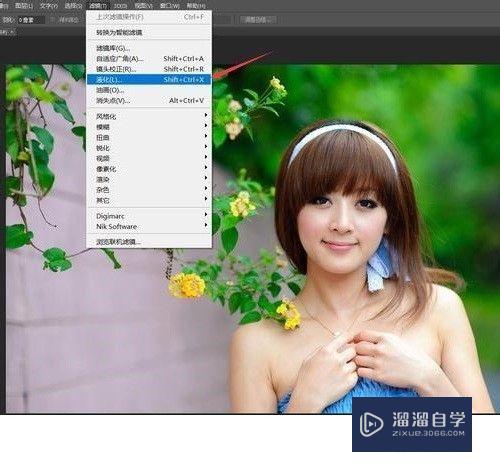
第4步
4液化功能 中点击 褶皱。
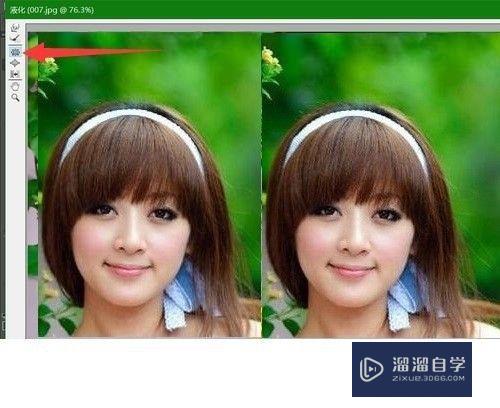
第5步
5调整画笔大小。
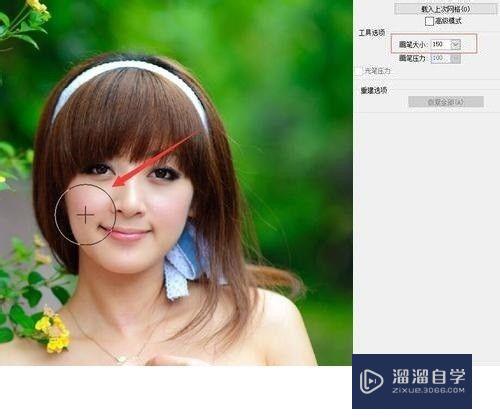
第6步
6连续点击。

第7步
7认为满意后点击 确定 完成操作。
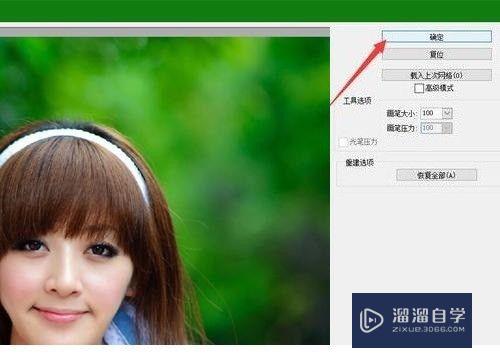
第8步
8瘦脸成功,可看效果对比图。

注意/提示
以上就是“如何用PS怎样瘦脸?”的全部内容了,如果大家想要了解更多的内容,可以关注溜溜自学网,我们每天都会为大家带来更多的软件相关知识,供大家学习参考。
相关文章
距结束 06 天 07 : 08 : 41
距结束 01 天 19 : 08 : 41
首页








